Das Erlernen von Linux-Befehlen wird von Tag zu Tag einfacher! Wenn Sie wissen, wie man Manpages verwendet Richtig, Sie haben die Hälfte der Linux-Befehlszeilenreise hinter sich. Es gibt auch einige gute Manpage-Alternativen verfügbar, das Ihnen hilft, Cheatsheets für Linux-Befehle anzuzeigen. Im Gegensatz zu den Manpages zeigen diese Tools nur kurze Beispiele für die meisten Befehle und schließen alle anderen theoretischen Teile aus. Lassen Sie uns heute eine weitere nützliche Ergänzung dieser Liste besprechen. Begrüßen Sie eg , ein Befehlszeilen-Cheatsheet-Tool zum Anzeigen nützlicher Beispiele für Linux-Befehle.
Bietet zB praktische Beispiele für viele Linux- und Unix-Befehle. Wenn Sie schnell Beispiele für einen bestimmten Linux-Befehl finden möchten, ohne die langen Manpages durchzugehen, ist z. B. Ihr Begleiter. Führen Sie einfach zB gefolgt vom Namen des Befehls aus und erhalten Sie die prägnanten Beispiele des angegebenen Befehls direkt im Terminalfenster. So einfach ist das!
Eg ist ein kostenloses Open-Source-Programm, das in Python geschrieben ist Sprache und der Code ist auf GitHub frei verfügbar. Für diejenigen, die sich fragen, zB kommt aus dem Latein Wort "Exempli Gratia" das bedeutet auf Englisch wörtlich "zum Beispiel". Exempli Gratia ist unter der Abkürzung z.B. bekannt , in englischsprachigen Ländern.
Installieren zB unter Linux
Kann zB mit Pip installiert werden Paket-Manager. Wenn Pip in Ihrem System nicht verfügbar ist, installieren Sie es wie im folgenden Link beschrieben.
- Wie man Python-Pakete mit PIP verwaltet
Führen Sie nach der Installation von Pip den folgenden Befehl aus, um es beispielsweise auf Ihrem Linux-System zu installieren:
$ pip install egCheatsheets für Linux-Befehle mit Eg anzeigen
Beginnen wir mit der Anzeige des Hilfeabschnitts von zB Programm. Führen Sie dazu zB ohne Optionen aus:
$ egBeispielausgabe:
usage: eg [-h] [-v] [-f CONFIG_FILE] [-e] [--examples-dir EXAMPLES_DIR]
[-c CUSTOM_DIR] [-p PAGER_CMD] [-l] [--color] [-s] [--no-color]
[program]
eg provides examples of common command usage.
positional arguments:
program The program for which to display examples.
optional arguments:
-h, --help show this help message and exit
-v, --version Display version information about eg
-f CONFIG_FILE, --config-file CONFIG_FILE
Path to the .egrc file, if it is not in the default
location.
-e, --edit Edit the custom examples for the given command. If
editor-cmd is not set in your .egrc and $VISUAL and
$EDITOR are not set, prints a message and does
nothing.
--examples-dir EXAMPLES_DIR
The location to the examples/ dir that ships with eg
-c CUSTOM_DIR, --custom-dir CUSTOM_DIR
Path to a directory containing user-defined examples.
-p PAGER_CMD, --pager-cmd PAGER_CMD
String literal that will be invoked to page output.
-l, --list Show all the programs with eg entries.
--color Colorize output.
-s, --squeeze Show fewer blank lines in output.
--no-color Do not colorize output.
Sie können den Hilfebereich auch mit diesem Befehl aufrufen:
$ eg --helpLassen Sie uns nun sehen, wie die Verwendung von Beispielbefehlen angezeigt wird.
Um ein Cheatsheet eines Linux-Befehls anzuzeigen, zum Beispiel grep , ausführen:
$ eg grepBeispielausgabe:
grep print all lines containing foo in input.txtgrep "foo" input.txtprint all lines matching the regex "^start" in input.txtgrep -e "^start" input.txtprint all lines containing bar by recursively searching a directorygrep -r "bar" directoryprint all lines containing bar ignoring casegrep -i "bAr" input.txtprint 3 lines of context before and after each line matching "foo"grep -C 3 "foo" input.txtBasic Usage Search each line ininput_filefor a match againstpatternand print matching lines:grep "<pattern>" <input_file>[...]
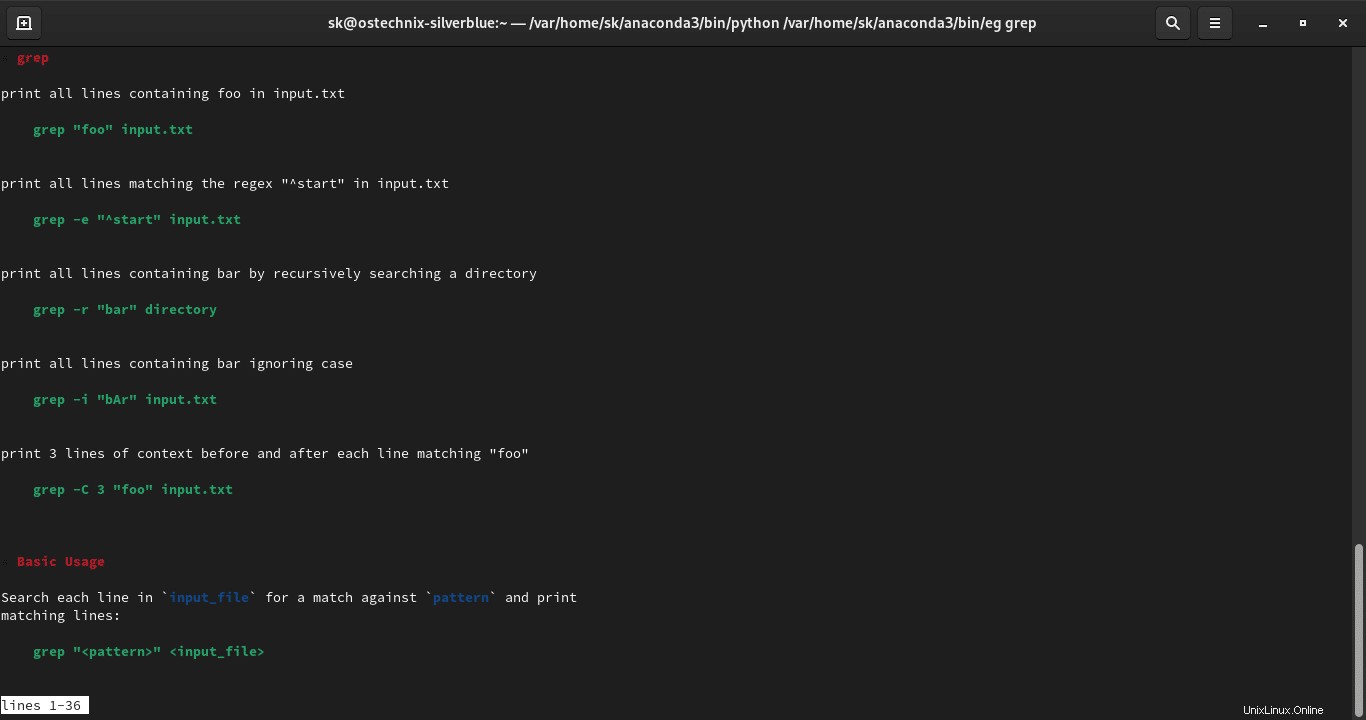
Wie Sie in der obigen Ausgabe sehen, werden zB Beispielbefehle für grep angezeigt Dienstprogramm zusammen mit einer kurzen Beschreibung. Sie müssen keine langen Manpages durchgehen und keine Flags referenzieren. Sie erhalten sofort Beispiele für den angegebenen Befehl.
Sie können sogar die Beispiele für z. B. den Befehl erhalten:
$ eg egPager wechseln
Standardmäßig verwendet Eg less pager, um die Befehlsbeispiele Seite für Seite anzuzeigen, wenn die gesamte Ausgabe nicht auf den Bildschirm passt. Drücken Sie die EINGABETASTE, um durch alle Beispiele auf den folgenden Seiten zu navigieren.
Sie können auch andere Pager mit --pager-cmd verwenden Möglichkeit. Zum Beispiel, um cat zu verwenden Führen Sie als Pager Folgendes aus:
$ eg grep --pager-cmd=cat
Dadurch wird die gesamte Ausgabe auf einer einzigen Seite auf dem Bildschirm angezeigt.
Um den Pager dauerhaft zu ändern, müssen Sie den Pager zB in der Konfigurationsdatei einstellen.
Bearbeiten Sie zB die Konfigurationsdatei:
$ nano ~/.egrcHinweis: Wenn die Konfigurationsdatei nicht existiert, erstellen Sie sie.
$ touch ~/.egrcUnd öffnen Sie dann die Datei eg config in einem Texteditor und fügen Sie die folgenden Zeilen darin ein:
[eg-config]
--pager-cmd=cat
Speichern Sie die Datei und schließen Sie sie. Ab jetzt wird zB cat verwendet Befehl als Pager.
Verfügbare Befehle auflisten
Der Entwickler und alle anderen Mitwirkenden von eg project haben viele Beispiele für jeden Befehl hinzugefügt. Sie können die Liste aller verfügbaren Befehle mit dem Befehl anzeigen:
$ eg --listZum Zeitpunkt der Erstellung dieses Handbuchs enthält es beispielsweise Beispiele für 85 Befehlszeilenprogramme.
$ eg --list | wc -l
85
Befehle bearbeiten
Wenn Sie einem Befehl weitere Beispiele hinzufügen möchten, übergeben Sie einfach -e Flag, um den Standardsatz von Befehlen zu bearbeiten und eigene Befehle hinzuzufügen.
Erstellen Sie vor dem Hinzufügen/Bearbeiten von benutzerdefinierten Befehlen ein Verzeichnis zum Speichern der benutzerdefinierten Befehle. Dies ist das Verzeichnis, in dem Sie alle Ihre benutzerdefinierten Befehle speichern werden.
$ mkdir ~/.eg/Als nächstes editieren Sie zB die Konfigurationsdatei:
$ nano ~/.egrcFügen Sie darin die folgenden Zeilen hinzu:
[eg-config]
custom-dir = ~/.eg/
Speichern Sie die Datei und schließen Sie sie. Jetzt können Sie jeden Befehl bearbeiten und Ihre benutzerdefinierten Beispiele hinzufügen.
Zum Beispiel, um grep zu bearbeiten Befehlsbeispiele, führen Sie aus:
$ eg -e grep
Dies öffnet deinen Standard-Editor. Fügen Sie die Beispiele hinzu und speichern Sie sie. Die neu hinzugefügten Befehle werden vor den Standardbeispielen angezeigt, wenn Sie das nächste Mal eg grep ausführen Befehl.
Eg ist hochgradig anpassbar. Sie können die Farben in der Ausgabe ändern, die leeren Zeilen in der Ausgabe entfernen, Regex-Ersetzungen usw. durchführen. Hier ist eine egrc-Beispieldatei mit allen angegebenen Optionen:
[eg-config]
# Lines starting with # are treated as comments
examples-dir = /path/to/examples/dir
custom-dir = /path/to/custom/dir
color = true
squeeze = true
pager-cmd = 'less -R'
[color]
pound = '\x1b[30m\x1b[1m'
heading = '\x1b[38;5;172m'
code = '\x1b[32m\x1b[1m'
prompt = '\x1b[36m\x1b[1m'
backticks = '\x1b[34m\x1b[1m'
pound_reset = '\x1b[0m'
heading_reset = '\x1b[0m'
code_reset = '\x1b[0m'
prompt_reset = '\x1b[0m'
backticks_reset = '\x1b[0m'
[substitutions]
# This will remove all four-space indents.
remove-indents = ['^ ', '', True]
Viele Manpages bieten keine Beispielbefehle. Außerdem sind einige Manpages sehr lang. Eg ist eine der guten Alternativen zu Manpages. Anstatt durch eine lange Manpage zu scrollen, können Sie schnell ein Beispiel für einen gegebenen Befehl finden.
Da es keinen Befehl namens Frau gibt Warum verwenden Sie unter Linux nicht einfach einen Alias eg zur Frau?
$ alias woman=eg
$ man grep
$ woman grepWeitere Einzelheiten finden Sie im offiziellen GitHub-Repository des unten angegebenen Dienstprogramms.